-
-
المزايا
-
الحلول
-
دمج مع تطبيقات أخرى
-
الموارد
- احجز عرض توضيحي ابدأ تجربة مجانية

كيفية استخدام WhatsApp Business على أجهزة متعددة؟
هل تستخدم WhatsApp Business للتواصل مع عملائك وتتساءل عما إذا كان من الممكن استخدامه على أجهزة متعددة؟ حسنا، أخبار جيدة! قام WhatsApp Business بتحديث ميزاته للسماح لك بربط حسابك بما يصل إلى أربعة أجهزة مرتبطة وهاتف واحد في نفس الوقت. من خلال الاشتراك في WhatsApp Business Premium ، يمكنك توصيل ما يصل إلى 10 أجهزة حتى تتمكن أنت وفريقك من التعامل مع استفسارات العملاء بسرعة أكبر. يمكنك أيضًا تعيين الدردشات لوكلاء محددين.
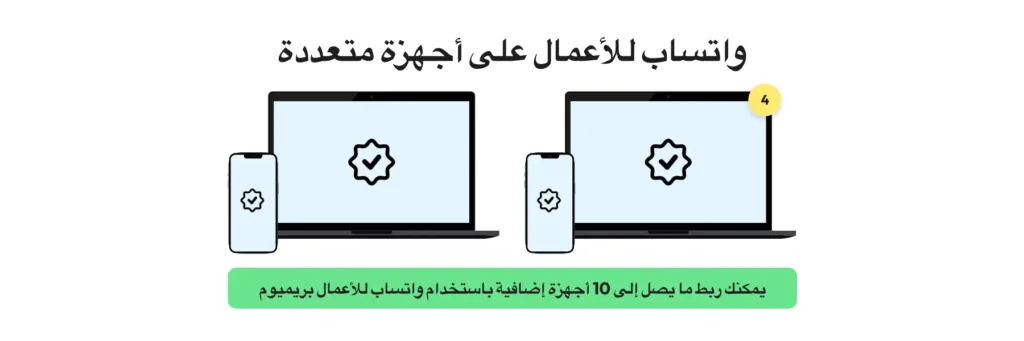
سنرشدك في هذه المقالة حول كيفية استخدام WhatsApp Business على الويب وسطح المكتب والأجهزة الأخرى عن طريق ربطها بهاتفك.
يمكن أن يساعدك ربط حسابك على WhatsApp Business بأجهزة متعددة في البقاء على اتصال مع عملائك، حتى عندما تكون بعيدًا عن هاتفك. هيريس كيفية القيام بذلك:
خطوات ربط جهاز جديد بتطبيق Whatsapp Business
الخطوة 1: قم بتحديث تطبيق WhatsApp Business الخاص بك
لاستخدام أحدث ميزات WhatsApp Business، تحتاج إلى تحديث تطبيق WhatsApp Business إلى الإصدار الأحدث.
الخطوة 2: ربط حسابك بأجهزة إضافية
لربط حسابك بجهاز إضافي، اتبع الخطوات التالية:
افتح واتساب للأعمال على هاتفك
اذهب للاعدادات
حدد “الأجهزة المرتبطة”
انقر على “ربط جهاز جديد”
اتبع الإرشادات التي تظهر على الشاشة لمسح رمز الاستجابة السريعة الموجود على الجهاز الذي تريد ربطه
كرر هذه الخطوات لما يصل إلى أربعة أجهزة.
الخطوة 3: استخدم WhatsApp Business على الأجهزة الأخرى
بمجرد ربط حسابك بأجهزة أخرى، يمكنك استخدام WhatsApp Business على الأجهزة المرتبطة من خلال زيارة https://web.whatsapp.com/ أو تنزيل تطبيق سطح المكتب.
عند استخدام WhatsApp Business على الأجهزة المرتبطة، ستتم مزامنة جميع الدردشات وجهات الاتصال والوسائط الخاصة بك. لذلك، يمكنك بدء محادثة على هاتفك ومواصلتها على سطح المكتب أو متصفح الويب.
الخطوة 4: إدارة الأجهزة المرتبطة
لإدارة أجهزتك المرتبطة، انتقل إلى “الأجهزة المرتبطة” في إعدادات WhatsApp Business على هاتفك. من هنا، يمكنك إلغاء ربط أي جهاز أو عرض قائمة الأجهزة المرتبطة بحسابك.
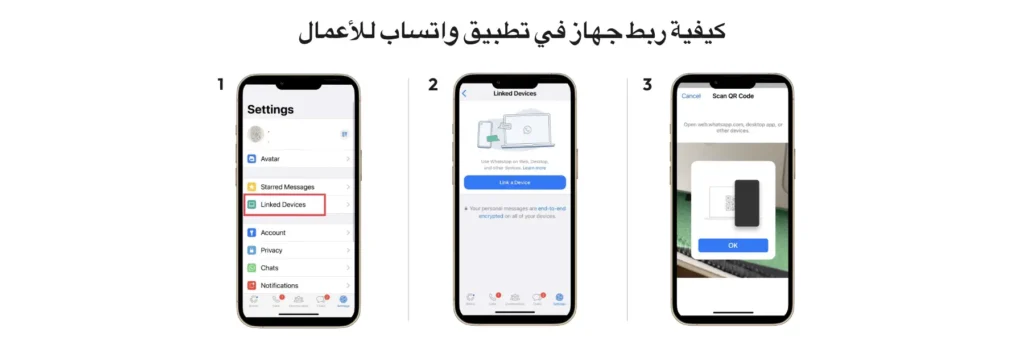
الآن، دعونا نلقي نظرة على طريقتين أخريين حول كيفية استخدام WhatsApp Business. من خلال تطبيق WhatsApp وWhatsApp Business API.
تطبيق WhatsApp Business رقم 1 مع 4 مستخدمين للشركات الصغيرة والمتوسطة
تم إنشاء تطبيق WhatsApp Business للشركات الصغيرة وتم إعداده لأول مرة للعمل على جهازين فقط على الأكثر. لكن الأمور تغيرت في سبتمبر 2021. وبموجب برنامج اختباري، يمكن للشركات استخدام التطبيق على خمسة أجهزة، ولكن يمكن أن يكون هاتفًا واحدًا فقط. لا يزال يتعذر عليك استخدام تطبيق WhatsApp Business المجاني على هاتفين في نفس الوقت.
يعد استخدام التطبيق على المزيد من الأجهزة حلاً قصير المدى. مع مرور الوقت، سوف تواجه مشاكل مثل:
- لا توجد طريقة لأعضاء الفريق للتحدث مع بعضهم البعض داخل التطبيق.
- لا توجد طريقة لمعرفة كيفية استخدام أعضاء الفريق الفرديين للتطبيق.
- لا توجد خيارات كثيرة لأتمتة المهام.
لاستخدام جميع الميزات المتقدمة، يجب على الشركات استخدام واجهة برمجة التطبيقات (API).
#2 واجهة برمجة تطبيقات WhatsApp Business مع أكثر من أربعة مستخدمين للشركات الكبيرة
بالنسبة للشركات الكبيرة التي تحتاج إلى أكثر من أربعة أشخاص لاستخدام WhatsApp Business، هناك أداة خاصة تسمى WhatsApp Business API. انها تسمح لك:
العمل مع العديد من المستخدمين: يمكنك مشاركة الرسائل مع فريقك والتحدث فيما بينكم ومساعدة المزيد من العملاء معًا.
جعل الدردشات تلقائية: قم بإعداد برامج الدردشة الآلية، ووضع إرشادات، وتجهيز الردود الفورية أو التلقائية.
التعلم من البيانات: راقب عدد الدردشات التي تتعامل معها، ومدى سرعة إغلاقها، والأسئلة الشائعة، والمزيد.
كيفية استخدام WhatsApp Business مع العديد من الوكلاء عبر واجهة برمجة التطبيقات (API) ؟
لا تحتوي واجهة برمجة تطبيقات WhatsApp Business على نظام مباشر يمكنك استخدامه. أنت بحاجة إلى أداة مثل Wati. الانضمام إلى Wati سريع وسهل:
- اختر الخطة التي تناسبك من صفحة التسعير لدينا.
- اربط رقم WhatsApp Business الخاص بك مع Wati.
- قم بإجراء عمليات التحقق وستكون جاهزًا للبدء.
الآن دعونا نلقي نظرة على كيفية إضافة المزيد من أعضاء الفريق إلى حساب WhatsApp Business API الخاص بك.
خطوات إضافة مستخدمين جدد
يمكنك إضافة المزيد من المستخدمين إلى حسابك باتباع الخطوات التالية.
- في اللوحة العلوية من لوحة تحكم Wati، حدد “إدارة المستخدم”.
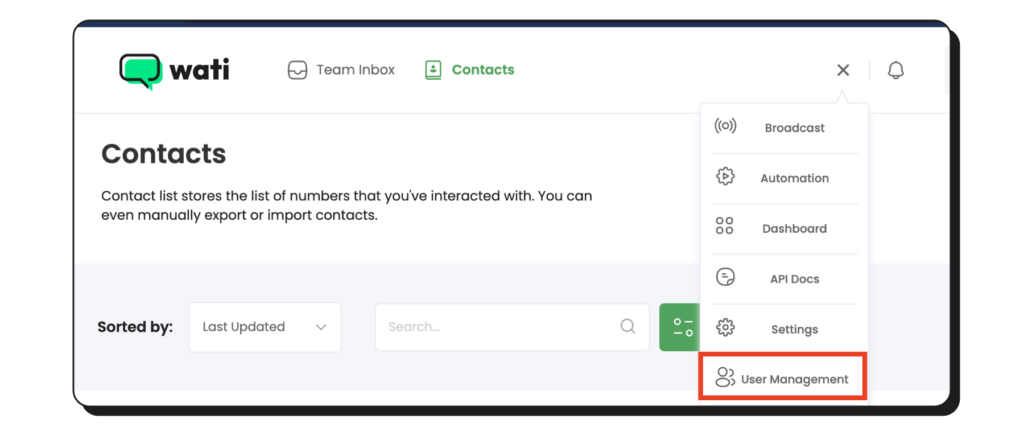
2. في الشاشة التالية، انقر فوق الزر “إضافة مستخدم” (تأكد من أنك في قسم “المشغلون”).
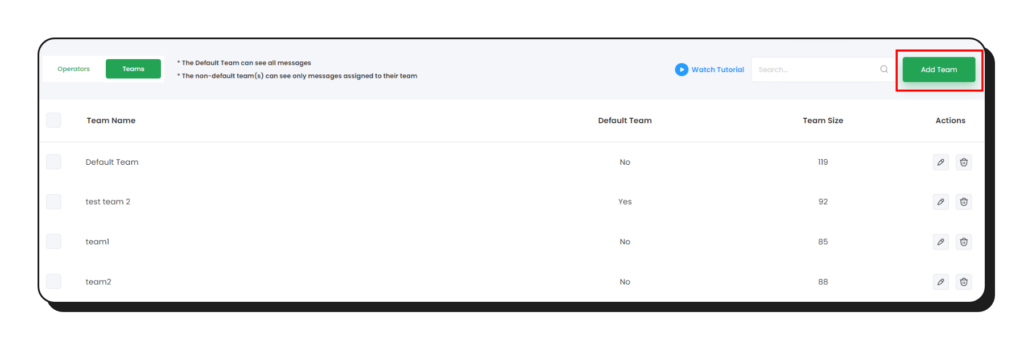
3. املأ تفاصيل المشغل وانقر فوق الزر “حفظ” .
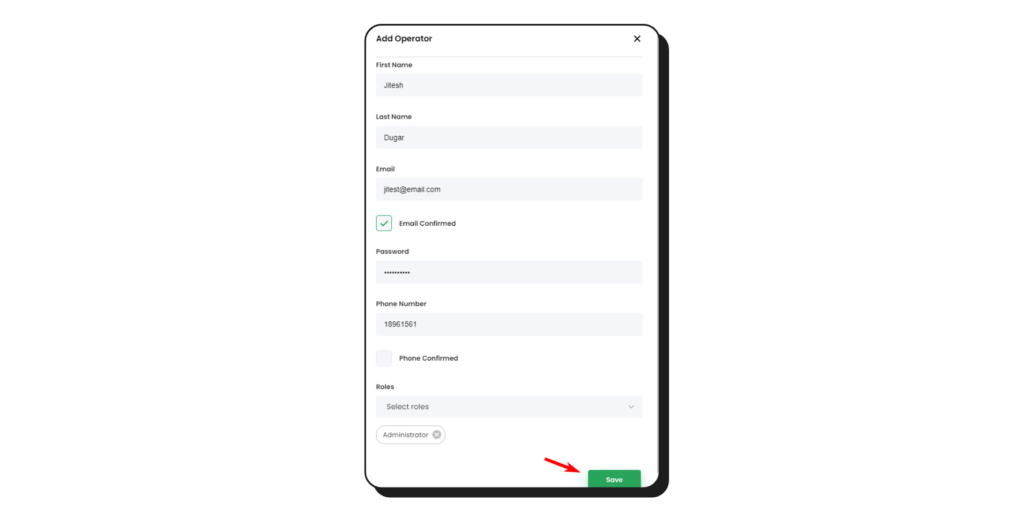
تحقق من كيفية الحصول على المزيد من الوظائف الإضافية للمستخدم هنا
كيفية إنشاء فريق وتعيين المستخدمين لفريق؟
لماذا تحتاج إلى أن يكون لديك فرق؟
“الفريق” في Wati هو تقسيم المستخدمين إلى فرق أصغر مختلفة. بناءً على قاعدة الأذونات، يمكن للمستخدمين الذين ينتمون إلى نفس الفريق رؤية تذاكر بعضهم البعض والعكس صحيح، إذا كان المستخدم لا ينتمي إلى الفريق، فلن يتمكن من رؤية تذكرة الفريق.
للتحقق من الفريق الذي يمكنه رؤية التذكرة الحالية، يمكنك النقر فوق زر “الفريق” الموجود على كل تذكرة.
كيفية إنشاء فريق؟
لإنشاء فريق، يحتاج المستخدم إلى الوصول إلى شاشة “إدارة المستخدم” -> علامة التبويب “الفرق” .
ثم انقر فوق الزر “إضافة فريق”.
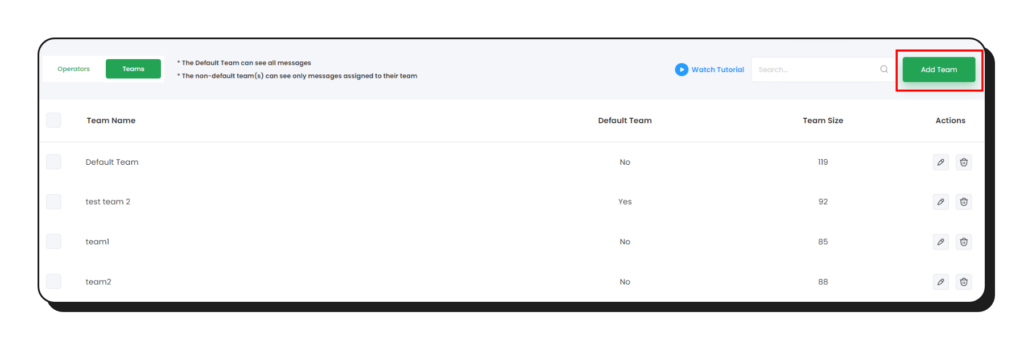
سيتم عرض نافذة منبثقة تسمح لك بإدخال اسم الفريق.
بعد ذلك قم بالضغط على زر “إضافة فريق جديد”.
ملحوظة:
- يوجد فريق واحد فقط يمكن التحقق منه باعتباره “الفريق الافتراضي”.
- يمكن للفريق الافتراضي رؤية كافة الرسائل
- إذا تم تحديد الفريق باعتباره “الفريق الافتراضي”، بمجرد أن يبدأ العميل في الدردشة دون توجيه أي كلمات رئيسية إلى أي فريق، فسيتم تعيينه لهذا الفريق الافتراضي.
- يمكن للفريق (الفرق) غير الافتراضي رؤية الرسائل المخصصة لفريقهم فقط.
كيفية إضافة مستخدمين إلى الفرق؟
أولاً، قم بالوصول إلى شاشة “إدارة المستخدم” -> علامة التبويب “الفرق”. ثم انقر فوق الزر “تحرير” (رمز القلم الرصاص).
ثم سيتم عرض نافذة منبثقة جديدة. لديك خيار تعديل اسم الفريق هنا أيضًا، ويمكنك إضافة العملاء الذين تريدهم أن يكونوا جزءًا من هذا الفريق.
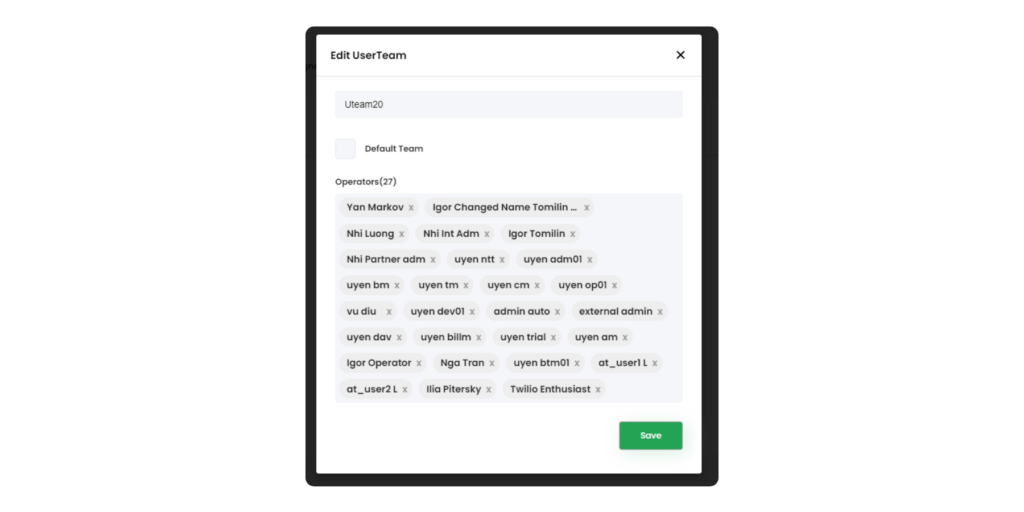
بمجرد الانتهاء، انقر فوق “حفظ”.
كيفية تعيين المحادثات لفريق؟
استخدم ميزة تعيين الدردشة التلقائية في wati. يشير التعيين التلقائي للدردشة إلى العملية التي من خلالها سيقوم الروبوت تلقائيًا بتعيين الدردشات المفتوحة حديثًا مباشرةً إلى مستخدم Team Inbox الذي ينتمي إلى الفريق الذي تم تعيين الدردشة له.
سيتحقق الروبوت من أعضاء الفريق المتصلين بالإنترنت (المتوفرين) في ذلك الوقت ويخصص محادثة جديدة لكل عضو واحدًا تلو الآخر، بطريقة دائرية.
كيفية إعداد تعيين الدردشة التلقائي ؟
إذا كان فريقك صغيرًا ولا تتلقى عددًا كبيرًا جدًا من رسائل WhatsApp، فيمكن لفريقك بسهولة تحديد من يرد على كل رسالة. تضمن هذه الطريقة عدم الرد على أي رسالة مرتين.
ومع ذلك، بالنسبة للفرق الكبيرة أو عندما تتلقى عددًا كبيرًا من الرسائل عبر WhatsApp Business، فإن تقسيمها يدويًا يستغرق وقتًا طويلاً. ولتسهيل ذلك، يمكنك إعداد نظام تلقائي. باستخدام قاعدة “التدوير الدائري”، فإنك تتأكد من أن كل عضو في الفريق يتعامل مع نفس عدد الرسائل كل يوم.
كيف يعمل تعيين الدردشة التلقائي؟
- لنفترض أن محادثة جديدة قد بدأت بواسطة أحد العملاء. في هذه الحالة، يتم تعيين الدردشة للفريق الافتراضي.
- عند تشغيل إعداد التعيين التلقائي، سيتم تعيين الدردشة لأي من أعضاء الفريق الافتراضي المتصلين بالإنترنت، بدلاً من تعيينها إلى الروبوت.
- ثم سيتم تعيين الدردشة الواردة التالية لعضو الفريق التالي، مما يضمن تغطية كل عضو في الفريق واحدًا تلو الآخر.
- وبالمثل، لنفترض أنك قمت بإعداد إجراء الكلمة الأساسية لتوجيه محادثة واردة إلى فريق معين. في هذه الحالة، سيقوم إعداد التعيين التلقائي بتعيين الدردشة الواردة إلى أحد أعضاء الفريق عبر الإنترنت.
فوائد استخدام WhatsApp Business API للفرق الكبيرة
اجعل الدردشة أسهل مع روبوتات الدردشة
يمكن أن تكون خدمة العملاء مشغولة للغاية ومرهقة، خاصة عندما يكون هناك الكثير للقيام به. إذا استغرقت وقتًا طويلاً للرد، فقد يشعر العملاء بالاستياء. ولهذا السبب يعد استخدام بعض المساعدة التلقائية فكرة جيدة.
في Wati، يمكنك استخدام أداة خاصة تسمى chatbot لتطبيق WhatsApp. يمكن لروبوت الدردشة هذا الحصول على تفاصيل العملاء والإجابة على الأسئلة السهلة وإرسال العملاء إلى الشخص المناسب في فريقك. بهذه الطريقة، حتى لو كان العديد من الأشخاص يعملون معًا، فلن يتم نسيان أي رسائل أو تفويتها.
إرسال رسائل تلقائية عندما لا يكون هناك أحد للرد
يتيح لك استخدام Wati لتطبيق WhatsApp Business إعداد ردود تلقائية عندما لا يكون فريقك متواجدًا. بهذه الطريقة، يحصل عملاؤك على استجابة حتى عندما يكون عملك مغلقًا.
هذه الميزة مفيدة حقًا لأنه لا يمكنك فقط “إيقاف تشغيل” WhatsApp الخاص بك عندما تكون مغلقًا. يمكن للعملاء إرسال رسائل إليك في أي وقت، ومن خلال الردود التلقائية، سيحصلون دائمًا على إجابة.
استخدام حالات WhatsApp API
كيف تعمل فرق دعم العملاء بشكل أفضل مع Wati’s WhatsApp Business API:
تجد فرق دعم العملاء أنه من الأسهل القيام بمهامها باستخدام WhatsApp Business عندما يستخدمون شيئًا مثل Wati. عندما تصلك رسالة، يمكنك إعداد الأمور بحيث تنتقل تلقائيًا إلى الوكيل المناسب.
يمكنك تحديد مكان إرسال الرسالة من خلال البحث عن كلمات معينة في الرسالة أو إرسالها بالتناوب للتأكد من أن كل شخص لديه نفس القدر من العمل. إذا لزم الأمر، يمكنك أيضًا اختيار الوكيل المناسب للرسالة بنفسك.
كيف تساعد WhatsApp Business API فرق التسويق والمبيعات:
بالنسبة لأولئك الذين يعملون في مجال التسويق الرقمي، قد تكون على علم بإعلانات النقر على WhatsApp التي، عند النقر عليها، تأخذ الأشخاص مباشرة إلى محادثة مع عملك على WhatsApp. تعتبر هذه الطريقة فعالة حقًا لبدء المحادثات على WhatsApp Business مع العملاء المحتملين وجمع جهات الاتصال. من خلال الإعداد الصحيح، يمكن تنبيه مجموعة المبيعات الخاصة بك على الفور للرد على رسائل WhatsApp هذه.
يجب فحص كل جهة اتصال جديدة لمعرفة ما إذا كانت مناسبة أم لا. قد يستغرق هذا الكثير من الوقت لموظفي المبيعات لديك.
ولكن مع Wati، يمكنك جعل ذلك أسرع من خلال إنشاء روبوت بسيط دون الحاجة إلى أي مهارات تقنية خاصة.
يتحدث روبوت الدردشة مع العملاء من خلال طرح أسئلة سهلة عليهم للاختيار من بينها، مما يساعدك على فهم المزيد عنهم، مثل مكان وجودهم، وما اسم شركتهم، وحجمها، والمزيد. بعد ذلك، يمكن إرسال الدردشة إلى مندوب المبيعات المناسب لمواصلة المحادثة.
أفضل الممارسات لاستخدام WhatsApp Business على أجهزة متعددة
لضمان الاستخدام الأمثل لتطبيق WhatsApp Business على أجهزة متعددة، خذ بعين الاعتبار أفضل الممارسات التالية:
- حافظ على أمان الأجهزة: استخدم الأجهزة الآمنة وقم بتحديث أنظمة التشغيل والتطبيقات الخاصة بها بانتظام لحماية بيانات العمل الحساسة.
- إدارة الإشعارات: قم بتخصيص إعدادات الإشعارات لتجنب عوامل التشتيت غير الضرورية مع ضمان عدم تفويت الرسائل المهمة.
- تسجيل الخروج بانتظام: إذا لم تعد تستخدم أحد الأجهزة، فتذكر تسجيل الخروج من WhatsApp Business للحفاظ على أمان الحساب.
قم بتغليفه
يمكن أن يساعدك استخدام WhatsApp Business على أجهزة متعددة في البقاء على اتصال مع عملائك وتحسين الإنتاجية. باتباع الخطوات المذكورة أعلاه، يمكنك ربط ما يصل إلى أربعة أجهزة بحساب WhatsApp Business الخاص بك واستخدامها في وقت واحد أو يمكنك تجربة Wati’s WhatsApp Business API!
أسئلة مكررة
هل يمكنني استخدام حساب WhatsApp Business الخاص بي على أجهزة متعددة؟
نعم، يسمح تطبيق WhatsApp Business باستخدام حساب واحد على أجهزة متعددة من خلال ميزة الأجهزة المتعددة. ومع ذلك، لتمكين هذا، تحتاج إلى الانضمام إلى البرنامج التجريبي ضمن إعدادات التطبيق.
كيف أقوم بإعداد واتساب للأعمال للعمل على أكثر من جهاز؟
أولاً، افتح تطبيق WhatsApp Business وانتقل إلى “مزيد من الخيارات” أو الإعدادات. انقر فوق “الأجهزة المرتبطة”، ثم اختر “إصدار تجريبي متعدد الأجهزة” واتبع المطالبة “بالانضمام إلى الإصدار التجريبي”. سيسمح لك ذلك بتوصيل المزيد من الأجهزة.
هل يجب أن تكون جميع أجهزتي متصلة بالإنترنت لاستخدام واتساب للأعمال على أجهزة متعددة؟
لا، لا يلزم أن يكون الجهاز الأساسي الذي يحتوي على حساب WhatsApp Business متصلاً بالإنترنت بشكل مستمر حتى تظل الأجهزة الأخرى تعمل. بمجرد مزامنة الأجهزة، يمكنها العمل بشكل مستقل.
هل يمكنني إرسال رسائل من أجهزة مختلفة في نفس الوقت باستخدام WhatsApp Business؟
نعم، بمجرد تمكين ميزة الأجهزة المتعددة، يمكنك إرسال الرسائل من أي جهاز متصل، وستتم مزامنة جميع محادثاتك عبر الأجهزة.
هل بياناتي آمنة عند استخدام أجهزة متعددة لتطبيق WhatsApp Business؟
يستخدم WhatsApp Business نفس التشفير الشامل للرسائل المرسلة عبر أجهزة متعددة، مما يضمن بقاء محادثاتك ومعلومات عملك آمنة.
ماذا يحدث لسجل رسائلي عندما أقوم بالربط بجهاز آخر؟
عند استخدام WhatsApp Business على جهاز جديد، لا يتم نقل رسائلك السابقة تلقائيًا بسبب ممارسات WhatsApp الأمنية. ومع ذلك، قد تتم مزامنة الرسائل الأخيرة مع الجهاز الجديد بمجرد ربطه.
هل يمكنني استخدام نفس ميزات WhatsApp Business على أجهزتي الأخرى؟
ستكون معظم الميزات المتوفرة على الجهاز الأساسي الذي تستخدمه لتطبيق WhatsApp Business متاحة على الأجهزة الأخرى. ومع ذلك، قد تكون هناك بعض القيود بناءً على نوع الجهاز (على سبيل المثال، الهاتف الذكي مقابل الجهاز اللوحي) أو نظام التشغيل.
هل سيعرف عملائي أنني أستخدم أجهزة متعددة؟
لا، لن يتمكن عملاؤك من معرفة عدد الأجهزة التي تستخدمها. وسيستمرون في التفاعل معك كالمعتاد، بغض النظر عن الجهاز الذي تستخدمه للرد.
كيف يمكنني إزالة جهاز من حسابي على WhatsApp Business؟
إذا كنت تريد إزالة جهاز، فانتقل إلى قسم “الأجهزة المرتبطة” في إعدادات واتساب للأعمال وحدد الجهاز الذي ترغب في قطع اتصاله. انقر فوق “إزالة الجهاز” واتبع المطالبات للتأكيد.
آخر التعليقات